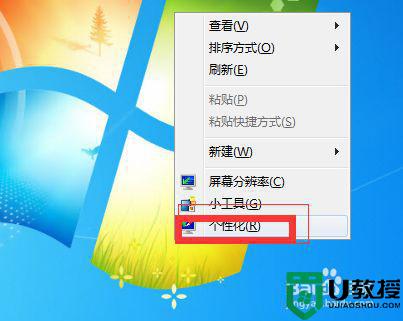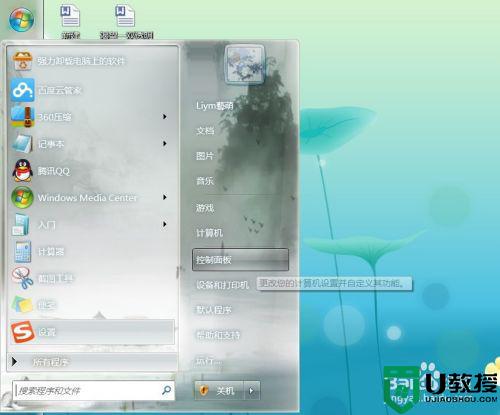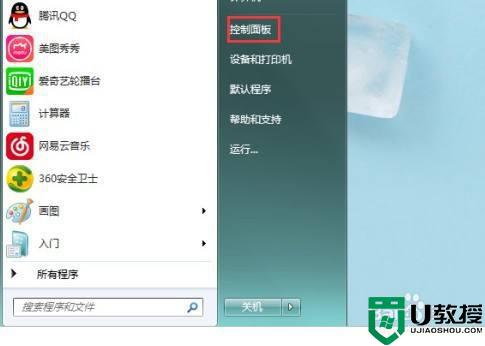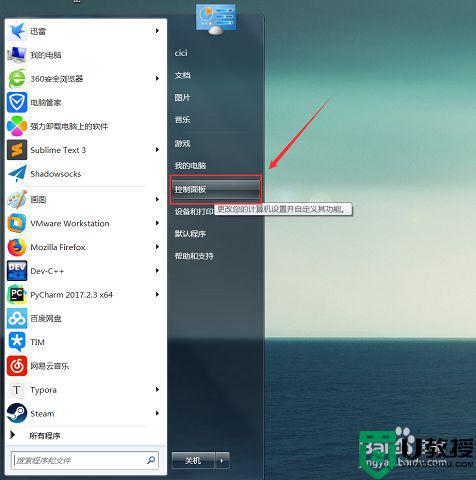怎么调屏幕亮度电脑win7 电脑屏幕如何调亮度win7
时间:2022-05-20作者:xinxin
对于日常使用使用win7中文版电脑的用户来说,长时间的操作难免会对用户的眼睛造成一定的影响,而且外接光线也会使得屏幕的观看效果变差,因此小伙伴需要依据光线和自身感觉对win7电脑屏幕亮度进行调整,可是怎么调屏幕亮度电脑win7呢?这里小编就来教大家win7电脑屏幕调亮度设置方法。
推荐下载:深度windows7旗舰版
具体方法:
1、首先我们鼠标右击桌面空白处弹出菜单选择个性化设置。

2、之后弹出一个属性面板菜单这里我们点击左下角的显示选项。
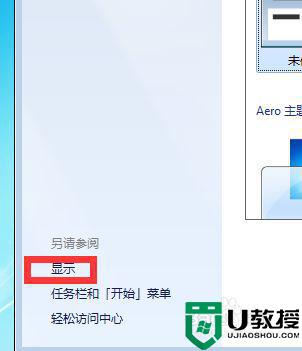
3、之后我们在上面可以看到一个菜单目录这里我们选择调整亮度。
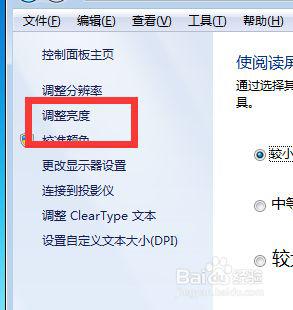
4、点击之后在对应的右下方就可以看到一个进度条,这里拖动就可以调整屏幕的a暗亮程度了。
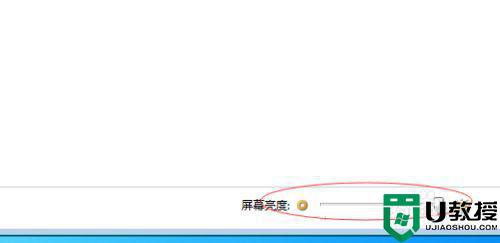
5、还有一个方法就是我们找到计算机的属性设置。
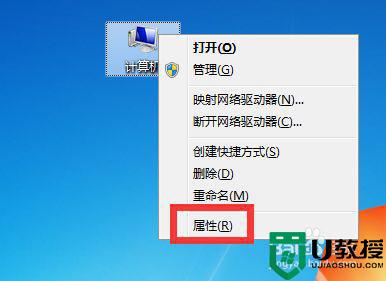
6、之后在属性里我们输入显示或者屏幕亮度找到控制面板菜单也可以调节的。
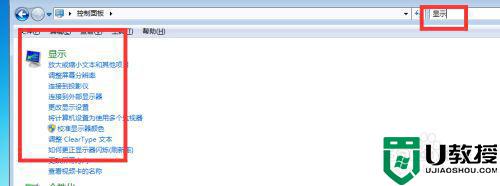
以上就是小编给大家介绍的win7电脑屏幕调亮度设置方法了,还有不懂得用户就可以根据小编的方法来操作吧,希望能够帮助到大家。